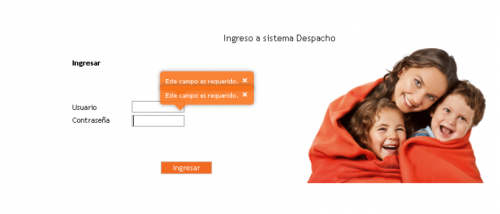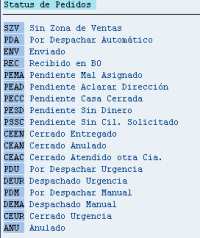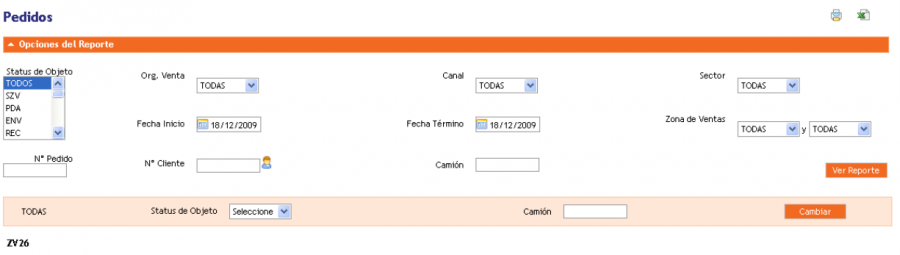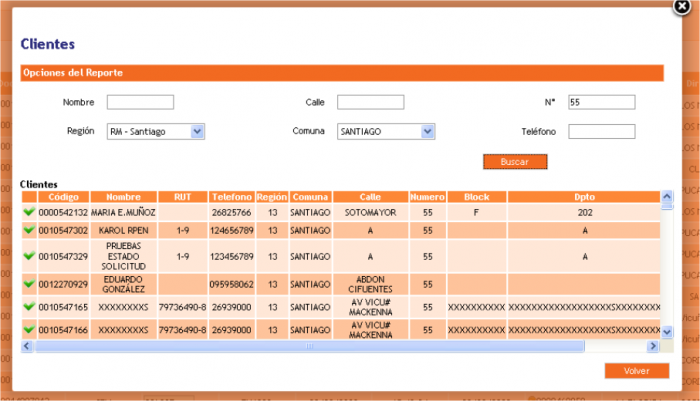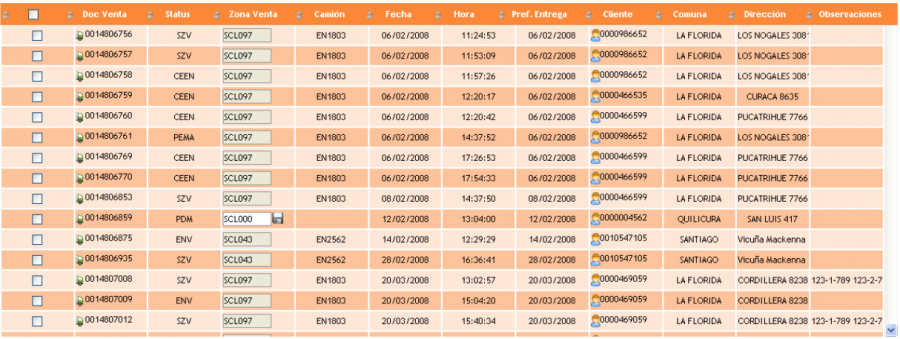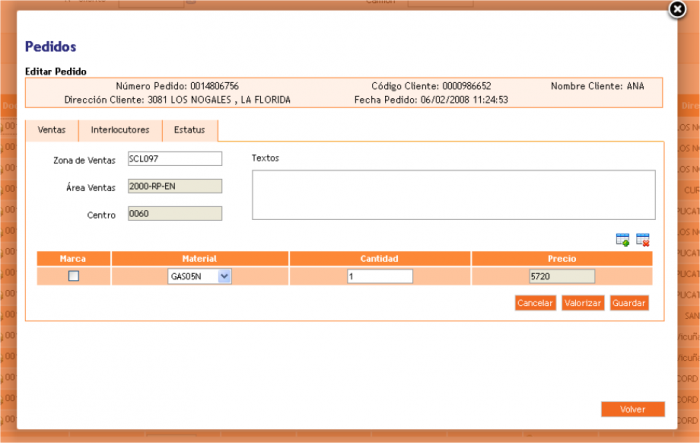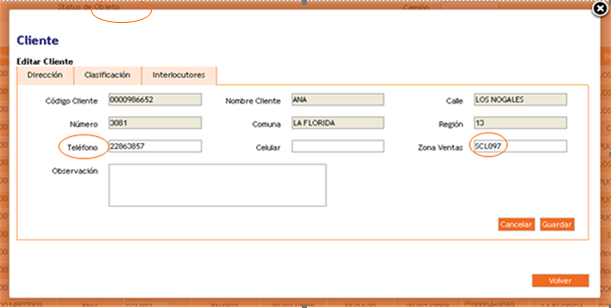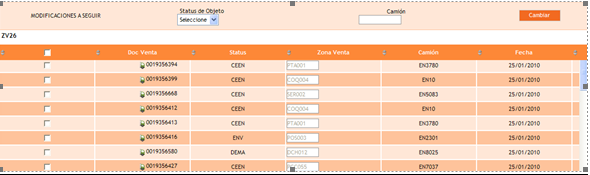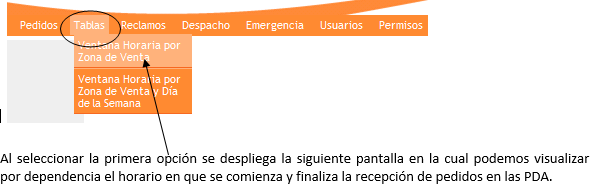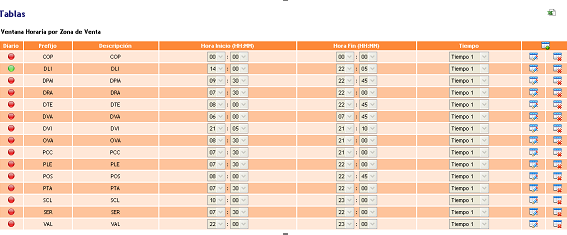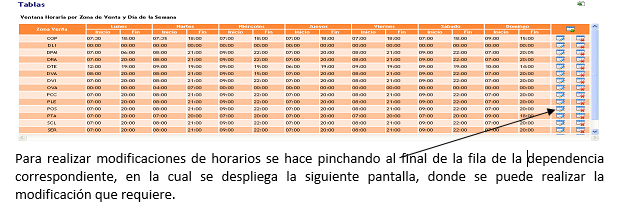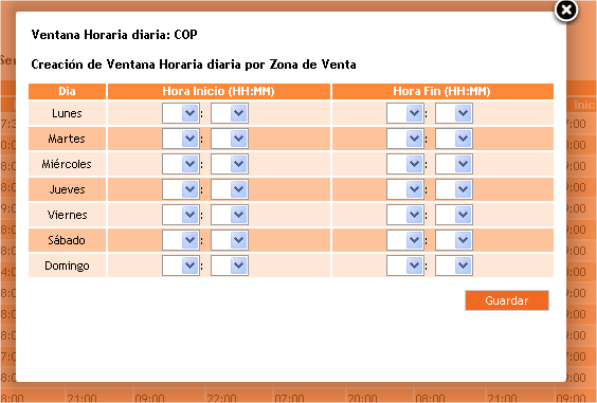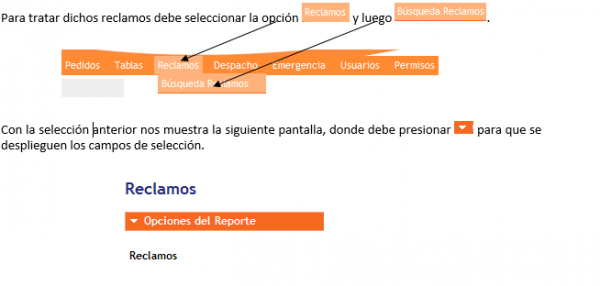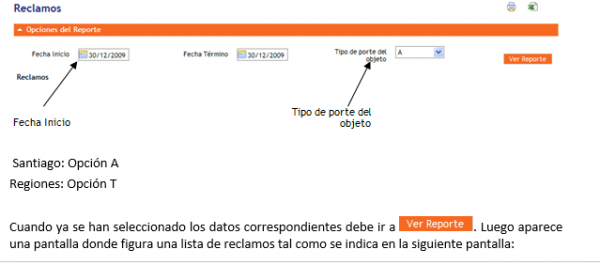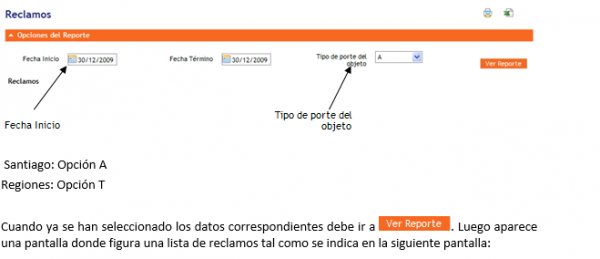Diferencia entre revisiones de «Web Despacho»
| Línea 457: | Línea 457: | ||
[[Archivo:23.png|600px|left]] | [[Archivo:23.png|600px|left]] | ||
| − | |||
| − | |||
| − | |||
Revisión de 20:20 9 nov 2016
INTRODUCCIÓN
La aplicación Web de Despacho Reparto Público Envasado viene a sustituir la operación en las distintas transacciones SAP que utilizaban las despachadoras, de manera más fácil y directa de operar para los usuarios, con lo cual se logra agilizar los procesos y con ello mejorar el servicio y hacerlo más eficiente. En esta aplicación se incluyeron todos los subprocesos asociados al despacho, tales como:
- Sectorización
- Despacho manual
- Reasignación de pedidos
- Tratamiento de reclamos
- Asignación de camiones
- Emergencias
DESCRIPCIÓN
INGRESO AL SISTEMA
• Se debe ingresar a través de Inernet Explorer (asegurarse la primera vez que se ingresa que esté instala en el PC la versión de IE 8.0 o superior y que además que en la versión 8.0 se encuentre desactivada la opción Vista de Compatibilidad)
• Se debe ingresar a la siguiente dirección:
• Con ello de desplegará la pantalla que se muestra a continuación:
• En esta pantalla se deberá ingresar el nombre de usuario y contraseña según hayan sido asignados.
DESPACHO DE PEDIDOS:
• En la siguiente pantalla se mostrará en la parte superior el siguiente menú principal:
• Desde ahí se debe seleccionar
.
• Esta opción viene a reemplazar lo que conocíamos anteriormente como la transacción ZV26 utilizada para el despacho de los pedidos R.P. Envasado.
• Luego se debe seleccionar “opciones del reporte”, la cual despliega las siguientes opciones a seleccionar (según sea necesario), pero siempre será necesario seleccionar los siguientes campos obligatorios: Status de objeto, Org venta (1000,2000 ó 3000), canal (RP), Sector (EN).
• En esta pantalla es posible realizar búsquedas por siguiente criterios:
o Número de pedido
o Camión
o Dentro del campo N° Cliente, se pueden realizar búsquedas por distintos atributos, como se describe en la siguiente pantalla:
• Una vez seleccionados todos los campos se despliega una pantalla como la que se muestra a continuación:
Si desea visualizar un pedido, debe presionar la opción .
• Si lo que debe realizar es sectorizar un pedido que se encuentra sin zona de ventas, lo puede hacer directamente desde la pantalla anterior, pues dicho campo, al estar con la zona de venta XXX000, su casilla estará en blanco y por ende permitirá modificar la ZV. Esto quedará reflejado tanto en el pedido como en la base de datos del cliente.
• Otra alternativa es que el cambio de ZV se realice dentro de la ventanilla de pedidos (como se muestra a continuación) y, al finalizar este cambio, debe grabar .
• Desde el listado de pedidos tenemos la opción de ir a la base de datos de cliente seleccionando el botón:
Con esto se despagará la pantalla que se muestra a continuación, en donde podemos modificar distintos campos, tales como el teléfono y zona de venta:
• Por último, desde este listado se podrán cambiar el status o camión asignado del o los pedidos que se seleccionen el cuadro de selección que va junto al número de pedido. Si fuese necesario cambiar ambos valores, esto deberá realizarse secuencialmente, es decir primero el camión, presionar la opción “Cambiar”, luego cambiar el status y por último volver a seleccionar la opción “Cambiar”.
•
TABLAS
• Nos referimos a la administración de horarios en los cuales se activa el reparto a través de las PDA’s. Esto es posble de realizar en forma general o diariamente.
• Para cambiar la ventana horaria general se selecciona la siguiente opción:
•
RECLAMOS:
Esta opción es básicamente la que nos permite tratar aquellos reclamos generados por call center para los clientes en que su pedido ha sobrepasado el tiempo de entrega establecido por cada oficina.
CAMPOS DE SELECCIÓN